En la era digital, cada vez son más los aficionados a los multimedios que utilizan versiones digitales de películas, música o fotos. Ya no hablamos de la necesidad de un metro cuadrado de espacio de almacenamiento para CD, DVD o álbumes de fotos, sino de capacidad de almacenamiento en gigas, megabytes o terabytes el discos duros.
El servidor NAS es la elección perfecta para almacenar colecciones multimedia. Además de ofrecer una gran capacidad de almacenamiento y una protección de datos tranquilizadora con el Configuración RAIDLos dispositivos NAS permiten transmitir contenidos multimedia a otros dispositivos conectados en red e incluso acceder a ellos de forma remota a través de una conexión Wi-Fi.
Cuando buscas la herramienta ideal para agrupar tus diversos contenidos multimedia en una plataforma única y sólida, rápidamente te topas con Plex. De navegación sencilla, fácil de usar y con una interfaz agradable, tiene mucho que ofrecer. Pero usar Plex en un NAS no es para todas las cajas. En primer lugar, no todos los fabricantes ofrecen la aplicación. Además, necesitas un procesador suficientemente potente para sacar el máximo partido a Plex.
Te damos algunos consejos a tener en cuenta y te sugerimos 3 servidores NAS con los que podrás utilizar Plex cómodamente como desees.
¿Qué es Plex y cómo se utiliza?
Plex, que empezó siendo un simple reproductor de archivos, ha evolucionado hasta convertirse en una versátil solución multimedia. Tanto si quieres escuchar música como ver la televisión en directo, Plex tiene una utilidad en tu vida diaria. Servidor multimedia Plex puede funcionar en Windows, macOS o Linux, el sistema preferido para todos los dispositivos NAS. Linux se utiliza en segundo plano para organizar tus colecciones personales de música y vídeo y admite una resolución de hasta 4k.
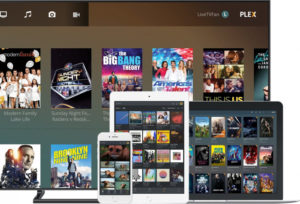
¿Qué aporta Plex?
En cuanto a tus archivos personales, Plex admite prácticamente cualquier formato de archivo, desde música de alta fidelidad hasta formatos de vídeo 4K. Mientras tu servidor Plex esté funcionando, podrás transmitir tus contenidos a cualquier dispositivo compatible con Plex, incluidos los dispositivos móviles iOS o Android. Tus contenidos están organizados para que puedas aterrizar directamente en tu colección sin tener que buscar. Plex incluso te proporcionará resúmenes e ilustraciones de tu colección una vez que inicies sesión.
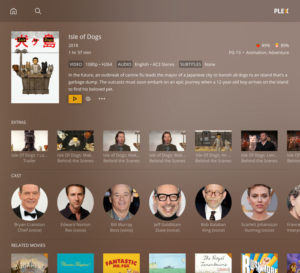
Si sales de casa mientras reproduces un vídeo en Plex en tu televisor, puedes continuar donde lo dejaste desde tu dispositivo móvil o reanudarlo cuando llegues a casa. Plex recordará dónde lo dejaste. El servicio incluso optimizará tu contenido multimedia para que se reproduzca en cualquier dispositivo que utilices, lo que te permitirá hacer streaming tanto desde tu teléfono como desde tu videoconsola.
Canales Plex
Además de transmitir tus propios archivos, Plex te da acceso a una amplia gama de canales de streaming. CBS, Comedy Central, NPR, PBS, Pitchfork.tv, South Park y otros canales oficiales te mantendrán ocupado durante semanas cuando te quedes sin vídeos en tu NAS. Sin embargo, se trata sobre todo de canales en inglés.
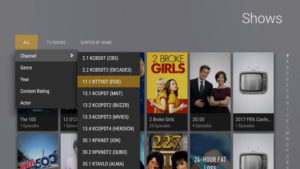
El pase Plex
Plex es gratuito, pero algunas de sus funciones son de pago. Si quieres ver tus contenidos multimedia en el teléfono, tendrás que pagar una cuota única de activación o suscribirte al programa Pase Plex. Este último desbloquea todas las funciones de Plex por 4,99 euros al mes, 39,99 euros al año o, si eres un fan incondicional, 119,99 euros de por vida.
Con Plex Pass, obtienes todas las funciones mencionadas y no tienes que volver a pagar para activar tu dispositivo móvil para el streaming. Además, el Pase desbloquea otras funciones, como la posibilidad de ver y grabar HD en directo desde el televisor utilizando Plex como VCR. También puedes crear diferentes cuentas de usuario, lo que te permitirá restringir el acceso de tus hijos a contenidos para adultos y evitar que tus seres queridos pierdan el hilo de su programa. La suscripción también te permite añadir funciones musicales avanzadas a tu colección, con mezclas de tu biblioteca similares a las de Spotify, letras de canciones, biografías de artistas y mucho más. Si lees inglés, puedes consultar la lista de características aquí.
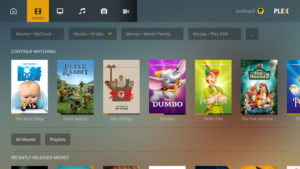
Uso de Plex para un NAS: qué tener en cuenta
Marcas compatibles
Antes de instalar Plex en un NAS, asegúrese de que la aplicación está disponible en el sistema operativo de su NAS. Actualmente, las siguientes marcas de NAS disponen de la aplicación:
- Synology
- QNAP
- Thecus
- WD
- Drobo
- Asustor
- Netgear
- TerraMaster
La aplicación Plex Media Server es gratuita y muy fácil de instalar y configurar. Encontrará un lista de compatibilidad propuesto por Plex que especifica la capacidad de los distintos modelos para transcodificar a través de Plex y a través del procesador.
Processeur et mémoire vive requis pour Plex
Aunque no necesitas un NAS especialmente potente para alojar un servidor multimedia Plex, cuanto más potente sea el dispositivo, más podrás hacer y ver. Por regla general, no se puede activar Plex en un NAS que no sea lo suficientemente potente y es muy posible que la aplicación no aparezca en la lista de aplicaciones a través de la interfaz de usuario del NAS. Los requisitos mínimos de hardware son :
- Procesador de doble núcleo de al menos 1,3 GHz
- Al menos 1 GB de memoria DDR3
Siempre que un NAS tenga estas especificaciones mínimas, puedes instalar Plex. Sin embargo, se recomienda tener al menos las siguientes especificaciones de hardware en su NAS:
- Procesador x86 de doble o cuádruple núcleo (como un procesador Intel o AMD)
- Al menos 2 GB de memoria DDR3

Los motivos de esta recomendación son habilitar la transcodificación y permitir que más de un usuario a la vez acceda a contenidos multimedia en Plex.
Le Transcodage : Optimisation pour une Lecture Fluide
Lire un média depuis Plex, que ce soit sur une tablette, un smartphone ou une Smart TV, est généralement simple une fois l’application installée. Cependant, certains facteurs peuvent impacter la lecture et nécessiter du transcodage, un processus gourmand en ressources.
El transcodage consiste à convertir un fichier multimédia (taille, résolution, format, codec…) pour l’adapter aux capacités du périphérique client. Ce processus, bien que pratique, sollicite fortement le processeur du NAS et peut ralentir la diffusion, provoquer du buffering ou empêcher la lecture fluide du contenu.
Voici comment éviter au maximum le transcodage et garantir une expérience Plex optimale.
1. Utiliser des formats et codecs compatibles
Le principal facteur déclenchant le transcodage est l’incompatibilité des fichiers multimédias avec l’appareil de lecture. Pour éviter cela, il est préférable de stocker ses fichiers dans un format pris en charge nativement par Plex et ses clients.
👉 Formats recommandés pour minimiser le transcodage :
- Vidéo : H.264 (MP4)
- Audio : AAC ou AC3
- Conteneur : MP4 (éviter MKV si le client ne le prend pas en charge)
- Sous-titres : SRT externe (éviter les sous-titres intégrés dans les fichiers vidéo, qui nécessitent un rendu et donc du transcodage)
💡 Astuce : Convertis tes fichiers dans un format optimisé avec un outil comme HandBrake o FFmpeg en choisissant le codec H.264 et un bitrate adapté à ton réseau.
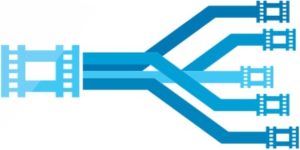
2. Désactiver ou optimiser les sous-titres
Les sous-titres intégrés dans les fichiers vidéo peuvent déclencher le transcodage si Plex doit les « brûler » (les afficher directement sur l’image). Pour éviter cela :
✅ Utiliser des fichiers de sous-titres externes au format SRT, qui ne nécessitent pas de transcodage.
✅ Éviter les sous-titres en PGS ou VobSub, souvent inclus dans les MKV, car ils nécessitent d’être convertis par Plex.
✅ Désactiver les sous-titres automatiques dans Plex si tu ne les utilises pas.
3. Ajuster les paramètres de qualité vidéo
Si ton réseau ou ton NAS ne peut pas gérer des fichiers très lourds, voici quelques réglages pour améliorer la fluidité du streaming :
🔹 Réduire la qualité de lecture distante
Dans Paramètres > Qualité à distance, baisse la qualité par défaut (ex. 4 Mbps au lieu de 10 Mbps). Cela permet d’éviter des pics de bande passante.
🔹 Activer le mode « Lecture Directe »
Cette option permet d’envoyer la vidéo au client sans la modifier. Elle est activée par défaut si le fichier est compatible.
🔹 Utiliser « Diffusion Directe »
Si le fichier n’est pas totalement compatible mais ne nécessite pas de modification majeure, Plex utilisera la diffusion directe (une légère conversion sans impact sur les performances).
💡 Astuce : Si tu lis souvent du contenu à distance, stocke une version optimisée de tes fichiers en plus faible résolution (720p au lieu de 1080p ou 4K).
4. Activer le transcodage matériel pour réduire la charge CPU
Certains NAS possèdent un processeur avec accélération matérielle (ex : Intel Quick Sync, AMD VCE, NVIDIA NVENC). Cette fonctionnalité réduit la charge CPU et accélère le transcodage.
✅ Active le transcodage matériel dans Paramètres > Transcodage et coche « Utiliser l’accélération matérielle ».
✅ Utilise un NAS avec un processeur prenant en charge le transcodage matériel, comme ceux avec Intel Core i3, i5, i7 ou les dernières générations de processeurs AMD avec iGPU.
💡 Astuce : Si ton NAS ne prend pas en charge le transcodage matériel, envisage d’utiliser un serveur dédié pour Plex (ex : un mini PC avec Intel Quick Sync).
5. Vérifier les performances du réseau
Même si ton NAS est optimisé, un mauvais réseau peut provoquer des ralentissements. Quelques réglages peuvent aider :
✅ Utiliser une connexion Ethernet au lieu du Wi-Fi pour éviter les coupures.
✅ Avoir un routeur et un switch compatibles Gigabit pour assurer un débit stable.
✅ Activer le cache vidéo (option disponible sur certains clients Plex) pour réduire les micro-coupures.
💡 Astuce : Pour un accès à distance fluide, assure-toi d’avoir un débit montant (upload) suffisant, en particulier pour le streaming 4K.
Le transcodage est utile mais peut être évité avec une bonne gestion des formats, des sous-titres et des paramètres de lecture. En préparant tes fichiers dans un format compatible, en activant l’accélération matérielle et en optimisant ton réseau, tu réduiras la charge sur ton NAS et profiteras d’une expérience Plex fluide et sans interruption.
Configuration réseau et débit nécessaire pour une expérience fluide avec Plex
L’un des aspects les plus sous-estimés lorsqu’on utilise Plex sur un NAS est la configuration réseau. Même si votre serveur NAS et votre Plex Media Server sont parfaitement optimisés, une connexion instable ou un débit insuffisant peut provoquer des ralentissements, du buffering et une qualité vidéo dégradée. Voici les éléments clés à prendre en compte pour assurer un streaming fluide, que ce soit en local ou à distance.
1. Connexion réseau : privilégier l’Ethernet au Wi-Fi
Bien que le Wi-Fi soit pratique, il est rarement aussi stable et rapide qu’une connexion filaire. Pour un streaming sans interruption, il est fortement recommandé de connecter votre NAS en Ethernet directement sur votre routeur ou votre switch réseau.
✔ Avantages de l’Ethernet :
- Débit stable et élevé (1 Gbps voire 2,5 Gbps sur certains NAS modernes).
- Pas de risque d’interférences comme avec le Wi-Fi.
- Réduction de la latence et du buffering.
Si vous devez absolument utiliser le Wi-Fi pour un appareil client (comme un smartphone, une tablette ou une Smart TV), privilégiez le Wi-Fi 6 (802.11ax) o le Wi-Fi 5 (802.11ac), qui offrent de meilleures performances que le Wi-Fi 4 (802.11n).
💡 Astuce : Évitez les réseaux Wi-Fi surchargés et placez su router dans un endroit dégagé pour une meilleure couverture.
2. Débit minimum requis selon la qualité vidéo
Le débit Internet joue un rôle clé, surtout si vous utilisez Plex en dehors de chez vous. Voici les débits recommandés en fonction de la qualité de la vidéo diffusée :
| Qualité Vidéo | Débit Local (Réseau interne) | Débit Internet (Accès distant) |
|---|---|---|
| SD (480p) | 3 à 4 Mbps | 2 à 3 Mbps |
| HD (720p) | 5 à 8 Mbps | 4 à 6 Mbps |
| Full HD (1080p) | 10 à 20 Mbps | 8 à 12 Mbps |
| 4K (2160p) SDR | 25 à 50 Mbps | 15 à 25 Mbps |
| 4K (2160p) HDR | 50 à 100 Mbps | 20 à 40 Mbps |
👉 En local, le réseau domestique doit être capable de supporter un débit supérieur à 50 Mbps pour le streaming 4K sans transcodage.
👉 En externe, si vous accédez à votre NAS en dehors de chez vous, la vitesse de votre débit montant (upload) est déterminante. Vérifiez-la auprès de votre fournisseur Internet (ex : une fibre optique avec 500 Mbps de download mais seulement 50 Mbps en upload peut limiter la diffusion à distance).
💡 Astuce : Pour tester la bande passante de votre connexion, utilisez un service comme Speedtest.net.
3. Configuration réseau avancée pour un accès Plex distant
Si vous souhaitez accéder à Plex depuis l’extérieur (via 4G/5G ou un autre réseau Wi-Fi), quelques réglages sont nécessaires :
✅ UPnP & NAT-PMP : La plupart des routeurs modernes activent l’UPnP (Universal Plug and Play) o le NAT-PMP, qui ouvrent automatiquement les ports nécessaires à Plex. Vérifiez que cette option est bien activée dans les paramètres de votre routeur.
✅ Ouverture manuelle du port 32400 :
Si votre routeur ne gère pas l’UPnP, vous devrez ouvrir manuellement le port 32400 en TCP dans votre routeur et rediriger le trafic vers l’adresse IP locale de votre NAS.
✅ IP fixe pour le NAS :
Attribuez une adresse IP fixe à votre NAS sur le réseau local pour éviter qu’il ne change à chaque redémarrage du routeur.
✅ Utilisation d’un VPN :
Pour un accès sécurisé à votre NAS, envisagez d’installer un VPN sur votre routeur ou directement sur le NAS (ex : OpenVPN, WireGuard). Cela vous permet d’accéder à votre contenu sans exposer Plex à Internet directement.
4. Optimisation pour éviter le transcodage excessif
El transcodage consomme énormément de ressources et peut ralentir la diffusion. Voici quelques astuces pour minimiser son impact :
🔹 Utiliser des formats de fichiers compatibles avec votre appareil de lecture (Ex : préférer du H.264 MP4 plutôt que du MKV H.265 si votre téléviseur ne supporte pas nativement ce format).
🔹 Ajuster le bitrate des vidéos : Trop élevé, il nécessite un gros débit. Réduire le bitrate (ex : 10 Mbps max pour du 1080p) permet d’améliorer la fluidité.
🔹 Activer le transcodage matériel si votre NAS dispose d’un processeur Intel Quick Sync ou d’une puce AMD avec accélération vidéo. Cela réduit la charge CPU et améliore la lecture des fichiers exigeants.
Une bonne configuration réseau est essentielle pour tirer le meilleur parti de Plex sur votre NAS. Privilégiez une connexion Ethernet, assurez-vous d’avoir un débit suffisant pour la qualité souhaitée et optimisez votre accès distant pour profiter de Plex sans interruption, où que vous soyez. Un NAS performant, associé à un réseau bien configuré, vous garantira une expérience fluide et immersive !
El mejor NAS para PLEX
Como verá en la lista de compatibilidadLa mayoría de los NAS de gama alta son capaces de transcodificar y funcionarán perfectamente con Plex. Pero el objetivo de MyNAServer.com es ofrecerle modelos que sean accesibles a los particulares y que le aporten satisfacción. He aquí una selección de servidores NAS en los que invertiríamos sin dudarlo. Una vez más, no dudes en consultar la lista si quieres optar por otro NAS compatible con Plex.
Qnap TS-262 : Un NAS survitaminé
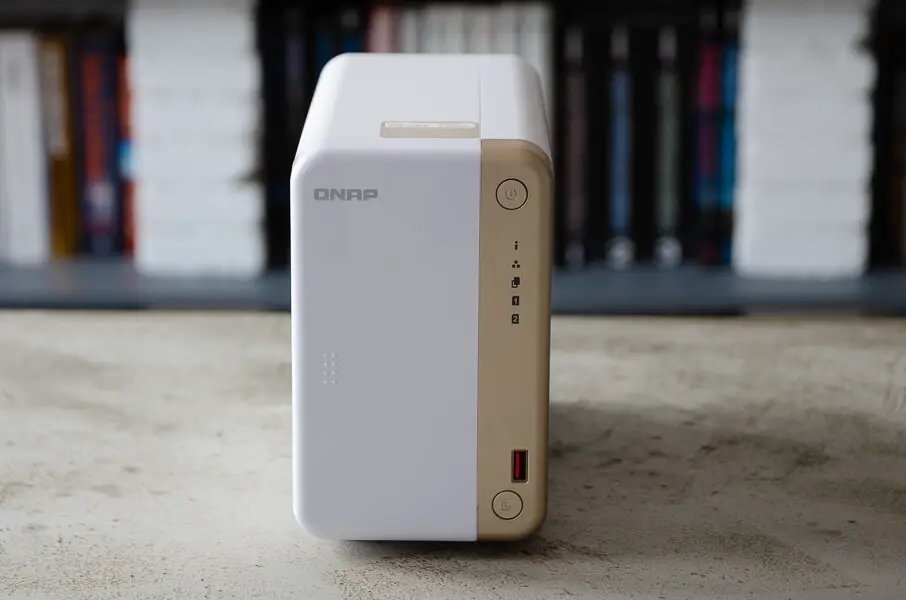 Le Qnap TS-262, c’est un condensé du meilleur de ce qui se fait sur le marché. Équivalent du TS-462 à 4 baies, le 262 est équipé d’un processeur double cœur 2,0 GHz Intel et de 4 Go de RAM.
Le Qnap TS-262, c’est un condensé du meilleur de ce qui se fait sur le marché. Équivalent du TS-462 à 4 baies, le 262 est équipé d’un processeur double cœur 2,0 GHz Intel et de 4 Go de RAM.
C’est un boitier haut de gamme qui, grâce à son port PCIe de carte d’expansion, lui donne une dimension encore plus évolutive. Les serveurs Nas Qnap comme le TS-262 sont clairement orientés pour le multimédia. On retrouve ici un processeur capable de transcoder en temps réel du 4K, son port HDMI 2.0, son port Ethernet multi-gig et ses multiples ports USB.
Il affiche d’impressionnantes performances et est idéal pour utiliser Plex. Plex offrira du transcodage jusqu’à 1080p sans pass premium et du 4K avec le pass. Son système d’exploitation est excellent et vous permettra l’accès à bien d’autres fonctionnalités. La gestion des paramètres est très poussée tout en étant intuitive. Comptez cependant 350€ pour le boitier. C’est le prix de la quasi-perfection.
[button link= »https://monserveurnas.com/test-qnap-ts-x62/ » target= »new » width= »80″ text_color= »#ffffff » color= »#0d1f22″]Voir le test[/button]
Synology DS223 : Meilleur rapport qualité / prix
 Ne vous fiez pas à la liste de compatibilité de Plex en ce qui concerne le Synology DS223. Jusqu’à récemment, Plex ne fonctionnait qu’avec des processeurs x64 comme sur le DS218+ o el DS718+. Dommage pour un NAS tel que le DS223 qui se veut être un modèle spécialisé dans le multimédia notamment grâce à son hardware de transcodage intégré.
Ne vous fiez pas à la liste de compatibilité de Plex en ce qui concerne le Synology DS223. Jusqu’à récemment, Plex ne fonctionnait qu’avec des processeurs x64 comme sur le DS218+ o el DS718+. Dommage pour un NAS tel que le DS223 qui se veut être un modèle spécialisé dans le multimédia notamment grâce à son hardware de transcodage intégré.
Mais depuis peu, il est possible d’installer Plex sur des processeurs ARMv8 comme le Realtek 1619B quadruple cœur de 1,7GHz qui équipe le DS223.
En termes de performance, il est possible de transcoder via Plex des vidéos en 1080p avec de bonnes performances pour un processeur moins puissant que les processeurs Intel. Pour environ 280€, vous avez une alternative économique aux modèles plus puissants pour utiliser Plex et en plus vous bénéficiez de l’excellent système d’exploitation DSM.
[button link= »https://monserveurnas.com/test-synology-ds223/ » target= »new » width= »80″ text_color= »#ffffff » color= »#0d1f22″]Voir le test[/button]
WD My Cloud Pro PR2100: La accesibilidad ante todo
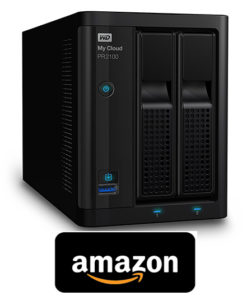 Equipado con un procesador Intel de cuatro núcleos a 1,6 GHz y 4 GB de RAM, el WD My Cloud Pro PR2100 es la mejor opción para utilizar Plex. Al igual que todos los dispositivos NAS de Western Digital, el Pro PR2100 es muy fácil de configurar y la máxima funcionalidad está disponible desde un smartphone.
Equipado con un procesador Intel de cuatro núcleos a 1,6 GHz y 4 GB de RAM, el WD My Cloud Pro PR2100 es la mejor opción para utilizar Plex. Al igual que todos los dispositivos NAS de Western Digital, el Pro PR2100 es muy fácil de configurar y la máxima funcionalidad está disponible desde un smartphone.
Su sistema operativo es menos avanzado que el de Synology, Qnap o Asustor, pero aún así ofrece bastantes aplicaciones para gestionar la vida diaria. El WD Pro PR2100 puede realizar automáticamente copias de seguridad de los datos desde su puerto USB (sólo tiene 2) sin necesidad de utilizar un ordenador.
My Cloud Pro es capaz de transcodificar vídeo 1080p a través de Plex. La ventaja de este NAS es que no necesitas obtener un Plex Pass para utilizar el hardware de transcodificación del procesador con Plex y poder transmitir 4k. Por 436€, es el servidor ideal para aquellos que deseen utilizar Plex fuera de casa desde un smartphone o tablet.
[button link="//monserveurnas.com/test-wd-my-cloud-pro-pr2100-pr4100/ " target="new " width="80″ text_color="#ffffff" color="#0d1f22″]Ver la prueba[/button]
Le ofrecemos aquí un panel diversificado que le permitirá utilizar todas las paletas de Plex, pero existen muchos otros modelos compatibles con Plex. Te damos algunas pistas y criterios a tener en cuenta si quieres usar Plex, pero también son posibles otras opciones si quieres hacer de tu NAS un servidor multimedia.
Plex no tiene el monopolio de los reproductores multimedia. Aunque es la aplicación más utilizada, existen otras opciones con funcionalidad y presentación similares, como Kodi o Video StationLa unidad nativa de Synology (también llamada igual en Qnap).
Por ejemplo, puede transmitir vídeo en directo a su televisor si la caja está equipada con una toma HDMI como en el Qnap TS-251A. También puede utilizar la función Kodi que es una alternativa a Plex.


